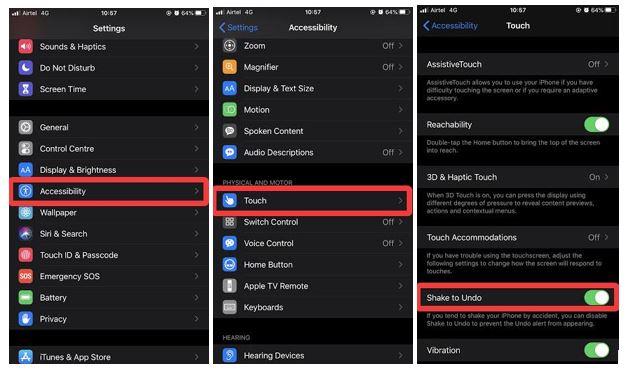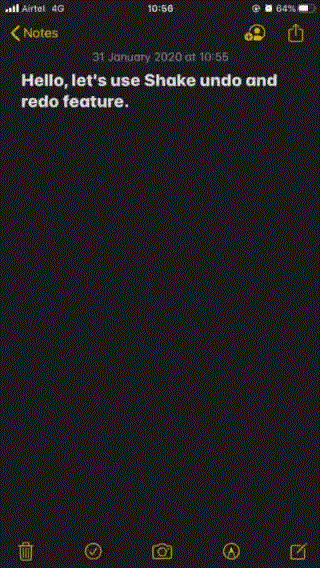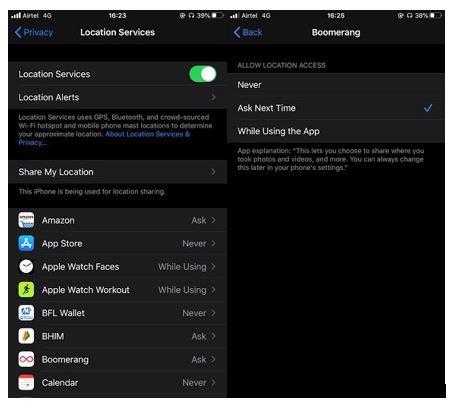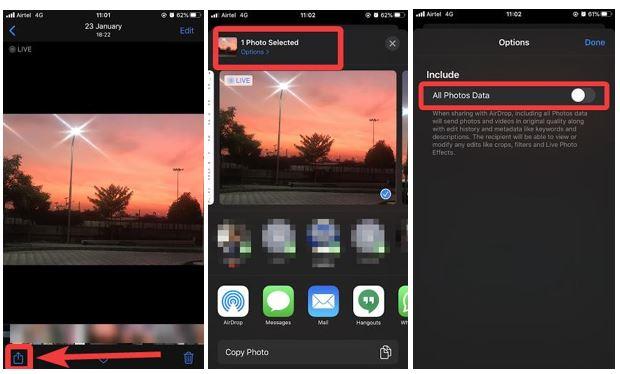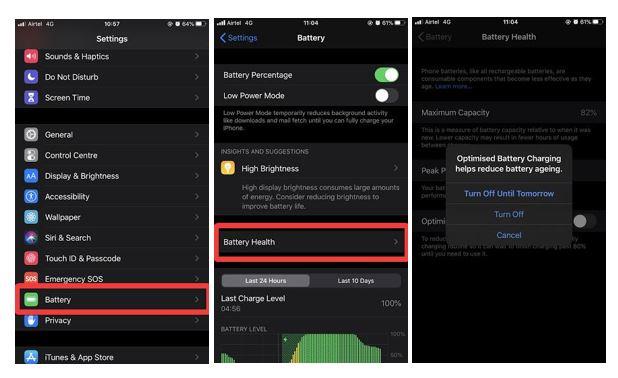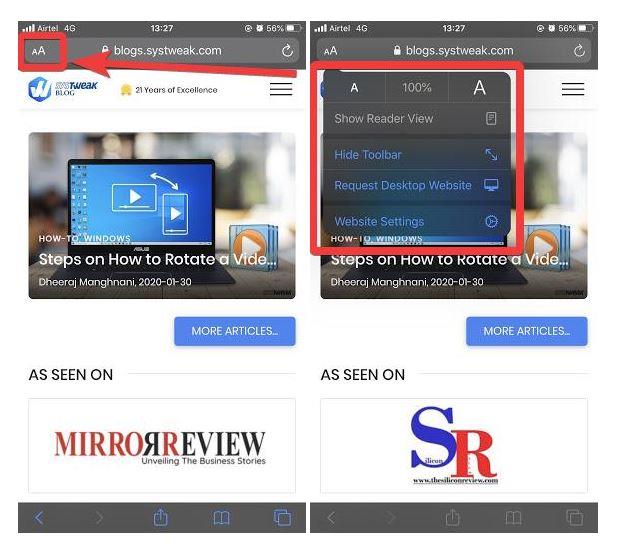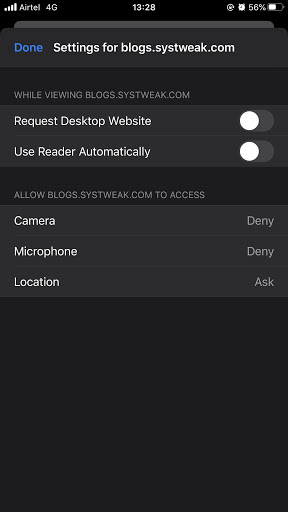Ως χρήστης iPhone, δεν απολαμβάνετε τη σκοτεινή λειτουργία μετά την ενημέρωση του iOS 13 ; Τι γίνεται όμως αν σας πούμε ότι υπάρχουν τόσα άλλα που έχουν συμπεριληφθεί στην ενημέρωση. Υπάρχουν ρυθμίσεις που θα μπορούσαν να έχουν παραλειφθεί ή να μην έχουν επισημανθεί. , Λοιπόν, τροποποιείτε αυτές τις ρυθμίσεις τώρα και απολαμβάνετε στο έπακρο. Η μεγαλύτερη αλλαγή μέχρι στιγμής ήρθε μαζί με την ενημέρωση iOS τον Οκτώβριο και οι άνθρωποι εξακολουθούν να μην γνωρίζουν τις μεγάλες αλλαγές. Χαρακτηριστικά όπως η φωνή - να ενεργοποιήσετε την αναζήτηση και τις ρυθμίσεις του Safari θα πρέπει να προσπαθήσουμε για το iPhone σας. Υπάρχουν και άλλα που μπορεί να σας έχουν διαφύγει και εδώ σας παρουσιάζουμε τα ίδια.
Λίστα με τις ρυθμίσεις του iOS 13 για τη βελτίωση της χρήσης:
Θυμηθείτε ότι πρέπει να έχετε την ενημέρωση iOS για να χρησιμοποιήσετε αυτές τις δυνατότητες. Ας συζητήσουμε τις δυνατότητες και τις ρυθμίσεις που προστίθενται στο iPhone σας μετά το iOS 13.
1. Λειτουργία Ανακίνηση για αναίρεση:
Αυτή είναι μια ευεργετική λειτουργία, η οποία θα χρησιμοποιήσει τις χειρονομίες του τηλεφώνου για να αναιρέσετε κατά την επεξεργασία. Χρησιμοποιώντας την εφαρμογή Σημειώσεις ή ένα κείμενο πληκτρολόγησης, μπορείτε να ενεργοποιήσετε αυτήν τη λειτουργία και να απολαύσετε την εύκολη χρήση. Είναι μία από τις χρήσιμες λειτουργίες Προσβασιμότητας που έχουν προστεθεί με την ενημέρωση του iOS 13. Για να ενεργοποιήσετε το Shake-to-undo στο iPhone σας, μεταβείτε στην εφαρμογή Ρυθμίσεις.
Ρυθμίσεις> Προσβασιμότητα> Αγγίξτε> Κουμπί Ανακίνηση για αναίρεση. Ενεργοποιήστε τον διακόπτη Εναλλαγής και μπορείτε να χρησιμοποιήσετε τη λειτουργία τώρα.
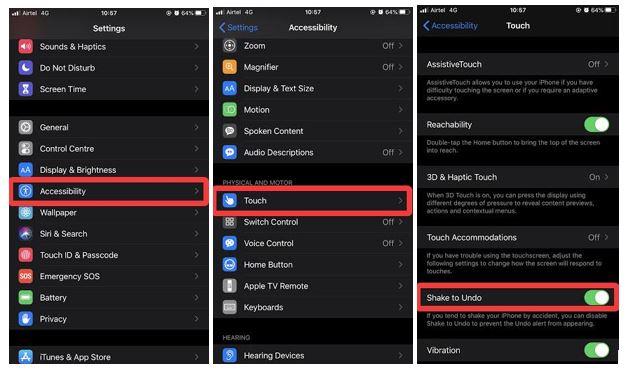
Αφού ενεργοποιήσετε τη χειρονομία, για να τη δοκιμάσετε, μπορείτε να ανοίξετε την εφαρμογή σημειώσεων και να γράψετε κείμενο. Μόλις ανακινήσετε το τηλέφωνο, θα δείτε ότι η τελευταία ενέργεια αφαιρείται. Για να επαναλάβετε τη δράση, ανακινήστε την άλλη μια φορά. Ανατρέξτε στο παρακάτω gif:
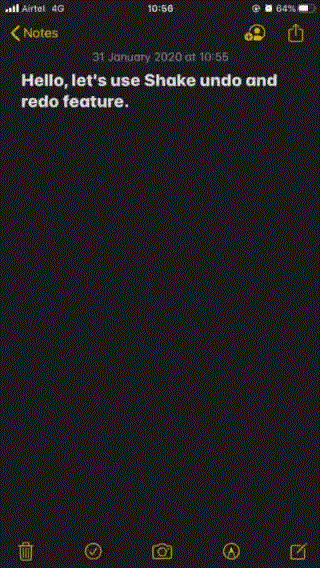
2. Σιωπή κλήσεων από άγνωστο:
Αποκλείστε όλες αυτές τις κλήσεις τηλεμάρκετινγκ ώστε να μην σας ενοχλούν με αυτήν τη δυνατότητα. Πρέπει πάντα να επιθυμούσατε να σταματήσει αυτές τις διαρκώς διακοπτόμενες κλήσεις από το άγνωστο στο τηλέφωνό σας. Έτσι, με την ενημέρωση στο iPhone, εάν λαμβάνετε κλήση από άγνωστο αριθμό, δεν θα κουδουνίσει. Οι αριθμοί τηλεφώνου που δεν είναι αποθηκευμένοι στη λίστα επαφών σας αναγνωρίζονται ως άγνωστοι από το iPhone σας. Έτσι, η δυνατότητα θα σας εμποδίσει να ενοχλείτε. Αποκτήστε αυτήν τη λειτουργία με τα παρακάτω απλά βήματα:
Ρυθμίσεις> Τηλέφωνο> Σίγαση Άγνωστοι καλούντες.
Καθώς ενεργοποιείτε τον διακόπτη εναλλαγής για Silence Unknown Callers, η λειτουργία ενεργοποιείται στο iPhone σας. Είναι όταν θα λάβετε μια κλήση από έναν άγνωστο αριθμό την επόμενη φορά, δεν θα σας διακόψει.
3. Δικαιώματα δεδομένων τοποθεσίας:
Ορισμένες εφαρμογές ζητούν άδειες για πολλές ρυθμίσεις στο τηλέφωνο. Περιλαμβάνει επίσης τα δικαιώματα τοποθεσίας, τα οποία μπορεί να είναι λίγο περίεργα. Για να σταματήσετε όλα αυτά, έχετε μια δυνατότητα για να απενεργοποιήσετε την άδεια δεδομένων τοποθεσίας για τις εφαρμογές που υπάρχουν στο iPhone σας. Για να ελέγξετε ποιες εφαρμογές χρησιμοποιούν την άδεια τοποθεσίας στο iPhone σας, ακολουθήστε αυτά τα βήματα.
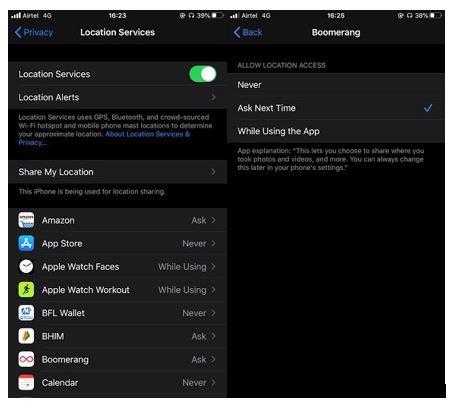
Τώρα μπορείτε να επιλέξετε από το When Using the App, Never και Ask Next Time. Μαζί με αυτό, θα λαμβάνετε ειδοποιήσεις για μια χρονική περίοδο ποιες εφαρμογές στο iPhone σας χρησιμοποιούν υπηρεσίες τοποθεσίας. Αυτό θα σας κρατήσει ενήμερους για τις ρυθμίσεις του iPhone που χρησιμοποιούνται σωστά.
Μάθετε περισσότερα σχετικά με: Πώς να ελέγξετε την άδεια τοποθεσίας στο iPhone.
4. Έλεγχος πρόσβασης Bluetooth:
Η πρόσβαση Bluetooth πρέπει να ελέγχεται για τις εφαρμογές στο iPhone σας. Καθώς τα προσωπικά δεδομένα μπορούν να τεθούν σε κίνδυνο να κοινοποιηθούν σε άλλους, εάν το Bluetooth είναι συνεχώς ενεργοποιημένο. Η νέα δυνατότητα απορρήτου στην ενημέρωση iOS 13 σάς προσφέρει τον έλεγχο του Bluetooth για χρήση μόνο από συγκεκριμένες εφαρμογές. Μπορείτε να αλλάξετε τις εφαρμογές από τη λίστα με αυτές τις ρυθμίσεις.
- Μεταβείτε στην εφαρμογή Ρυθμίσεις.
- Πατήστε στο Απόρρητο.
- Πατήστε στο Bluetooth.
- Ενεργοποιήστε τον διακόπτη μπροστά από τις εφαρμογές, τις οποίες θέλετε να μπορείτε να χρησιμοποιήσετε Bluetooth.
5. Καταργήστε την τοποθεσία από τις Εικόνες:
Στα μεταδεδομένα των εικόνων αποθηκεύονται πολλές σημαντικές πληροφορίες. Αυτό περιλαμβάνει επίσης τον τύπο της κάμερας, την ώρα, την ημερομηνία και την τοποθεσία. Όταν μοιράζεστε τις εικόνες στο διαδίκτυο ή με άλλη συσκευή, ενδέχεται να κυκλοφορήσει όλες οι πληροφορίες που συνδέονται με αυτήν. Αυτό μπορεί να είναι λίγο επικίνδυνο, καθώς οι πληροφορίες μπορούν να χρησιμοποιηθούν για να εντοπιστεί η τοποθεσία σας. Με την ενημέρωση iOS 13, μπορείτε να αφαιρέσετε την τοποθεσία από τις εικόνες. Ακολουθήστε τα βήματα για να βεβαιωθείτε ότι η τοποθεσία της συσκευής σας δεν προστίθεται στα μεταδεδομένα εικόνας.
- Μεταβείτε στην εφαρμογή Φωτογραφίες.
- Ανοίξτε την εικόνα για επεξεργασία.
- Κάντε κλικ στο κουμπί Κοινή χρήση από κάτω αριστερά.
- Κάντε κλικ στις επιλογές κάτω από τη φωτογραφία.
- Απενεργοποιήστε τα δεδομένα όλων των φωτογραφιών.
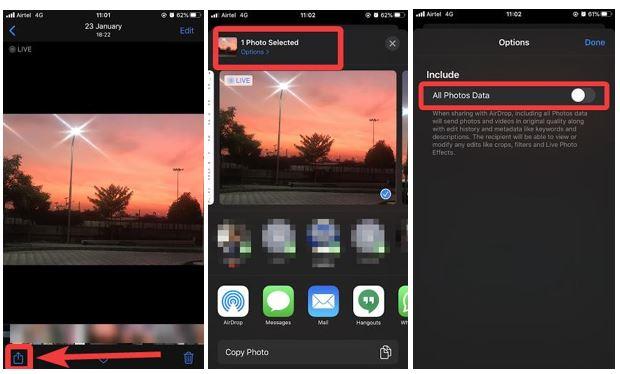
Διαβάστε επίσης: Το καλύτερο εργαλείο για την επεξεργασία ή την κατάργηση μεταδεδομένων μιας εικόνας σε Windows ή Mac .
6. Βελτιστοποιήστε τη φόρτιση της μπαταρίας:
Η βελτιστοποίηση της χρήσης της μπαταρίας είναι μια πολύ χρήσιμη λειτουργία, αλλά συχνά αυτό σας εμποδίζει να φορτίσετε το τηλέφωνο μέχρι το μέγιστο. Αυτή η δυνατότητα είναι ενεργοποιημένη από προεπιλογή στο iPhone σας για βελτίωση της διάρκειας ζωής της μπαταρίας. Αλλά εάν αντιμετωπίζετε προβλήματα ή πρέπει να φορτίσετε το τηλέφωνό σας έως και 100%, απενεργοποιήστε αυτήν τη λειτουργία iPhone. Για να απενεργοποιήσετε τη δυνατότητα, ακολουθήστε τα παρακάτω βήματα:
- Ανοίξτε την εφαρμογή Ρυθμίσεις.
- Πατήστε Μπαταρία.
- Μεταβείτε στο Battery Health.
- Απενεργοποιήστε τον διακόπτη εναλλαγής για Optimize Battery Charging.
- Επιλέξτε μία από τις επιλογές που εμφανίζονται στο αναδυόμενο μήνυμα - Απενεργοποίηση Μέχρι αύριο για να διατηρήσετε αυτήν τη δυνατότητα απενεργοποιημένη για 24 ώρες. Απενεργοποιήστε για να απενεργοποιήσετε πλήρως τη λειτουργία μέχρι να κάνετε ξανά αλλαγές στις ρυθμίσεις.
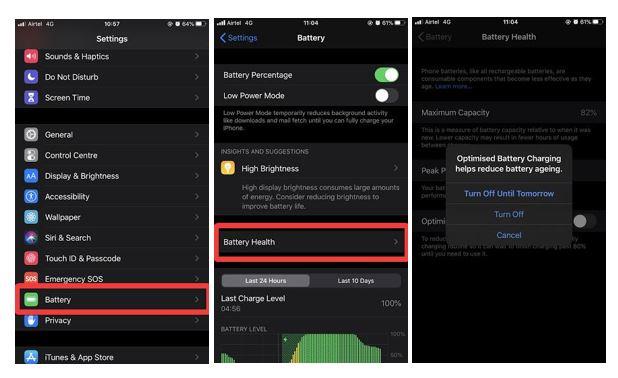
7. Ρυθμίσεις ιστότοπου Safari:
Ένας αριθμός ρυθμίσεων Safari αλλάζουν επίσης με αυτήν την ενημέρωση iOS. Μπορείτε να ελέγξετε την αλλαγή στην εφαρμογή Safari στο iPhone σας. Η λειτουργία ανάγνωσης έχει έναν αριθμό αλλαγών που έγιναν στις ρυθμίσεις του iPhone. Ανοίξτε μια ιστοσελίδα στην εφαρμογή Safari και, στη συνέχεια, κάντε κλικ στην επάνω αριστερή επιλογή aA για να προβάλετε τις νέες επιλογές.
Περιλαμβάνει το μέγεθος γραμματοσειράς, την προβολή του αναγνώστη, την αίτηση για την τοποθεσία Web Desktop.
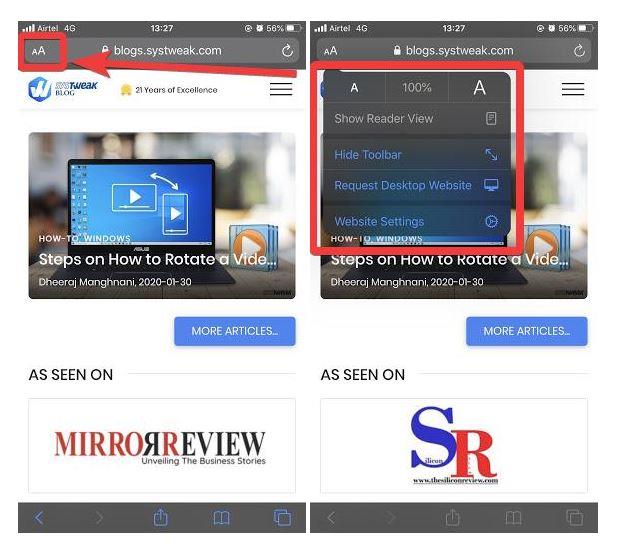
Μια άλλη δυνατότητα είναι οι Ρυθμίσεις ιστότοπου, όπου μπορείτε να αλλάξετε τις συγκεκριμένες ρυθμίσεις ώστε να ανοίγουν σε λειτουργία επιφάνειας εργασίας. Επίσης, η λειτουργία Reader θα ενεργοποιηθεί αυτόματα από αυτήν τη ρύθμιση για τους ιστότοπους.
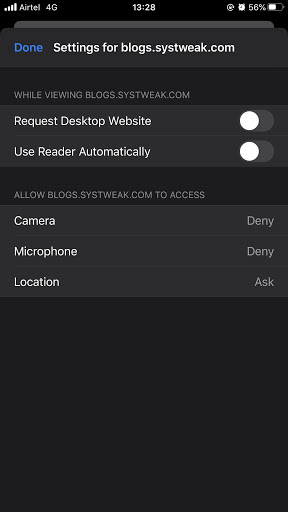
Συμπέρασμα:
Υπάρχουν οι ρυθμίσεις που πρέπει να δοκιμάσετε για το iPhone σας μετά την ενημέρωση του iOS 13. Άλλες ενδιαφέρουσες προσθήκες περιλαμβάνουν το Ραδιόφωνο στο iPhone.
Χαιρόμαστε να μαθαίνουμε νέα σου
Πείτε μας τις απόψεις σας για αυτήν την ανάρτηση σχετικά με το πώς να αξιοποιήσετε στο έπακρο το iPhone με τις ενημερωμένες λειτουργίες και τις χειρονομίες στην παρακάτω ενότητα σχολίων. Ενημερώστε μας εάν αντιμετωπίζετε προβλήματα που σχετίζονται με αυτό. Δημοσιεύουμε τακτικά συμβουλές και κόλπα μαζί με λύσεις σε κοινά ζητήματα που σχετίζονται με την τεχνολογία. Εγγραφείτε στο ενημερωτικό μας δελτίο για να λαμβάνετε τακτικές ενημερώσεις για τον κόσμο της τεχνολογίας. Ακολουθήστε μας στο Facebook , το Twitter , το LinkedIn και το YouTube και μοιραστείτε τα άρθρα μας.
Σχετικά θέματα:
Συνήθη προβλήματα και οι διορθώσεις τους για το iOS 13.
Συντομεύσεις Siri που πρέπει να δοκιμάσετε.
Τι νέο υπάρχει με την ενημέρωση iOS 13.3.
Χρησιμοποιήστε την αξιόπιστη επαφή στο iPhone για να διατηρήσετε την οικογένεια ασφαλή.
Ενημέρωση σημειώσεων της Apple.